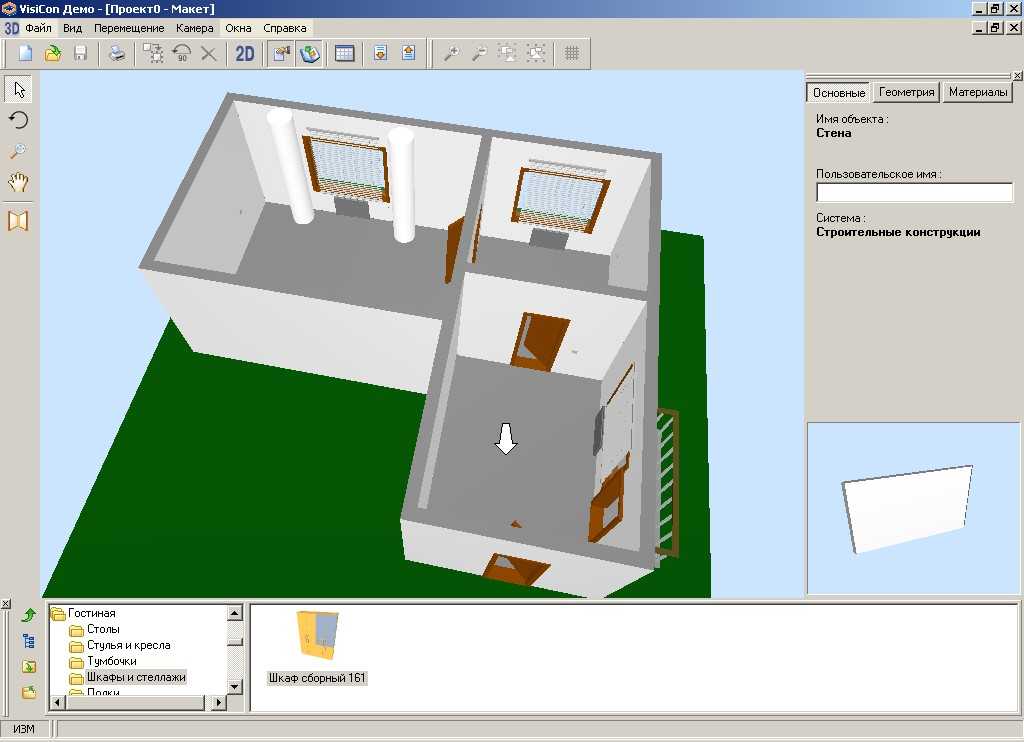Как научиться рисовать на компьютере мышкой
Компьютерная графика в последнее время набирает очень широкую популярность. Даже если вы не собираетесь на этом зарабатывать, просто научиться рисовать на компьютере желают очень многие. Одно дело рисовать на бумаге, и совсем другое — на компьютере. Этот процесс имеет ряд неоспоримых преимуществ, но не стоит забывать и о сложностях.
Большинство художников используют для этой цели специальной графические планшеты, подсоединяющиеся к компьютеру. Рисовать на таком девайсе очень просто, практически так же, как и на листе бумаги. Многих новичков и просто любителей отпугивает высокая стоимость, поэтому они хотят научиться рисовать мышкой.
Как это правильно делать? Что для этого нужно? С какими особенностями можно столкнуться? На эти вопросы вы получите ответ, прочитав подготовленный материал.
Преимущества рисования на компьютере
Зачем, вообще, рисовать на компьютере? Можно ведь спокойно обойтись листком бумаги, после чего отсканировать рисунок. Но компьютерная графика имеет ряд неоспоримых преимуществ:
Но компьютерная графика имеет ряд неоспоримых преимуществ:
- Доступность рабочих инструментов. Вам понадобится лишь компьютер и специальная программа — графический редактор. Здесь не нужно учитывать особенности красок или карандашей, покупать их, следить за тем, чтобы они не вовремя не заканчивались.
- Возможность быстро исправить какие-то недостатки. Если на бумажном рисунке вы заметили какой-то дефект, зачастую исправить его практически невозможно, поэтому приходится рисовать всё с самого начала. В цифровом рисунке всё исправляется буквально несколькими кликами мыши.
- Неподверженность внешним факторам. Цифровой рисунок не выгорит на солнце, его не испортит ребёнок или домашнее животное.
Как подготовиться к рисованию мышкой
Прежде чем приступить к рисованию мышкой на компьютере, следует немного подготовиться. Для этого вам понадобится приобрести надёжную мышь, качественный коврик и установить графический редактор. Давайте разберём каждый из пунктов подробнее.
- Мышь. Она в идеале должно быть крупной и массивной, с очень точным позиционированием курсора. Она должна реагировать на каждое ваше движение мгновенно. Поскольку рисование — это процесс длительный, мышка должна удобно сидеть в вашей руке и не создавать неудобств. Естественно, не стоит рассчитывать на то, что качественный аксессуар будет стоить дёшево. Хотите достичь высоких результатов — будьте готовы потратить больше.
- Коврик. Многие производители имеют серию профессиональных ковриков для графических дизайнеров. В них тщательно просчитан коэффициент скольжения, а материал используется такой, что со временем он не затирается и долгое время выглядит как новый.
- Графический редактор. Существуют графические редакторы профессиональные и для начального уровня. Кроме того, есть программы для векторной и растровой графики. Некоторые распространяются совершенно бесплатно, а другие стоят значительную сумму. Некоторые являются предустановленными в операционную систему, тогда как большинство нужно скачать и установить.
 Наиболее известными редакторами являются Microsoft Paint, Adobe Photoshop, Gimp, Paint Tool SAI.
Наиболее известными редакторами являются Microsoft Paint, Adobe Photoshop, Gimp, Paint Tool SAI.
Графические редакторы для компьютера
Основы основ
Как уже упоминалось, рисование мышкой имеет ряд особенностей. Давайте отметим некоторые из них.
- Лучше всего выбрать для создания рисунка инструмент «Кисть». Возможно, кто-то скажет, что это не лучший выбор, но именно с его помощью легче всего достигать желаемых результатов. Кстати, большинство редакторов имеют опцию настройки жёсткости и степени нажима, а также прозрачности. Например, этой функцией без проблем можно воспользоваться в Фотошопе и Paint Tool SAI. Благодаря этому мышкой рисовать гораздо удобнее, чем тем же карандашом, который выдаёт гораздо более жёсткие линии.
- Поскольку, в отличие от планшета, нет возможности регулировки силы нажатия инструмента рисования, для смягчения краёв и контуров рисунка лучше использовать ластик с настроенной на невысокий уровень непрозрачностью. Это позволит уменьшить резкость линий.
 Большинство графических планшетов поддерживаются как Photoshop, так и САИ.
Большинство графических планшетов поддерживаются как Photoshop, так и САИ. - Не пытайтесь проводить контуры одной длинной линией. Выполняйте множество мелких щелчков, чтобы наносить короткие штришки. Кроме того, учтите, что часто придётся переключаться между инструментами и их настройками, а также элементами меню. Чтобы не тратить время, постарайтесь довести этот навык до автоматизма. А если очень нужно провести длинную прямую линию, пользуйтесь специальным инструментом, он значительно облегчит вашу участь.
- Если вы уже пробовали создавать рисунки на компьютере в САИ или другом редакторе, то наверняка обратили внимание, что проводить линии очень непросто. Они постоянно искривляются, делаются неровными, а при необходимости подрисовать что-то — попасть по нужному месту совсем непросто. В таком случае не стесняйтесь использовать инструмент увеличения масштаба. Чем крупнее вы увеличите, тем точнее можно подогнать края рисунка. Переключайтесь между нормальным видом и увеличением, чтоб довести изображение до совершенства.

- С чего начинать обучение? Ясное дело, что сложные картины в САИ у вас с первого раза получаться не будут, нужно набить руку. Первым делом попробуйте изобразить простые рисунки, для которых достаточным будет использование обычных геометрических фигур. Например, нарисуйте ёлку или снеговик. Справившись с симметричным расположением элементов и контуров, приступите к заливке цветом. Лучше для этого не использовать инструмент заливки, а закрашивать кисточкой вручную. Потом можно внести последние штрихи, в также добавить тени и всякие мелочи. На YouTube существует множество уроков для начинающих.
- Вы испытаете гораздо меньше сложностей, если заранее хотя бы приблизительно набросаете ваш рисунок на обычном листе бумаги. Кроме того, опыт обычного рисования также вам пригодится.
Чтобы не выходить за границы рисунка при закрашивании, выделите зону, в которой вы хотите изменить цвет, а затем приступайте к закрашиванию. - Если вручную вообще ничего неполучается, есть альтернатива, причём довольно-таки удобная.
 Нарисуйте контуры на бумаге, после чего отсканируйте картинку или сделайте качественное фото и откройте готовый файл в графическом редакторе САИ или Photoshop. Затем понаводите линии, измените их толщину и добавьте цвета. Кстати, во многих редакторах, например в Фотошопе или Paint Tool SAI, таким образом можно выполнять неплохие рисунки, поскольку все изменения наносятся в виде слоёв, которые можно потом легко удалить.
Нарисуйте контуры на бумаге, после чего отсканируйте картинку или сделайте качественное фото и откройте готовый файл в графическом редакторе САИ или Photoshop. Затем понаводите линии, измените их толщину и добавьте цвета. Кстати, во многих редакторах, например в Фотошопе или Paint Tool SAI, таким образом можно выполнять неплохие рисунки, поскольку все изменения наносятся в виде слоёв, которые можно потом легко удалить.
Как рисовать в разных графических редакторах
Photoshop
- Чтоб создать рисунок в Фотошопе, скачайте и установите программу, если её ещё нет на вашем компьютере. Мы побуждаем вас приобрести лицензионную копию, но, если вас отпугивает высокая стоимость, поищите в интернете взломанные версии. Только учтите, что, если репак будет некачественным, программа будет работать со сбоями, а некоторые функции могут отсутствовать.

- Запустив программу, создайте новый файл. Это можно сделать либо через меню Файл — Создать, либо нажав комбинацию клавиш Ctrl + N. Во всплывающем окне вам будет предложено выбрать размер, а также разрешение картинки. Чем оно выше, тем дольше и сложнее будет создавать рисунок в Фотошопе.
- Посмотрите на рабочую зону: с правой стороны вы увидите несколько панелей инструментов, на которой можно выбрать цвет, фон, а также работать со слоями. С левой стороны вы увидите меню выбора рабочих инструментов. В верхней же части, под меню программы, можно использовать некоторые опции выбранного инструмента.
- В правой части экрана нажмите кнопку «Создать слой», в левой части выберите инструмент кисть или карандаш, а в верхней части выберите вид и толщину линии.
- Создайте в Фотошопе рисунок, после чего сохраните его в папке на жёстком диске компьютера.
Программа Adobe Photoshop CS4
Paint Tool SAI
- Скачайте и установите программу Paint Tool SAI.
 Программа платная, поэтому или купите её, или скачайте взломанную версию, если нет возможности заплатить.
Программа платная, поэтому или купите её, или скачайте взломанную версию, если нет возможности заплатить. - Запустите программу Paint Tool SAI и создайте новый рисунок. Эта функция не отличается от других графических редакторов, поэтому можно либо нажать File — New, либо нажав на клавиатуре Ctrl + N.
- Программа Paint Tool SAI запросит желаемый размер изображения и формат файла. Зависимо от ваших желаний и потребностей, выберите необходимые параметры.
- Создайте новый слой на панели инструментов Paint Tool SAI в левой части экрана, после чего выберите необходимый инструмент для рисования и приступайте к процессу.
- Сохраните изображение в каталоге на жёстком диске.
Paint
Работать с этим редактором проще всего, правда, он имеет минимальный набор функций. Программа имеет неоспоримое преимущество — вам не придётся заботиться о поиске и установке рабочей версии, так как редактор является стандартным и встраивается в систему по умолчанию. Как рисовать в Paint?
- Найдите программу в меню Пуск на компьютере, работающем на Windows.

- Когда откроется рабочее окно, вы увидите небольшой белый прямоугольник, а на боковой грани и в углу специальные маркеры.
- Перетащите эти маркеры, чтобы изменить размер изображения. Актуальный размер будет отображаться в нижней части экрана.
- Выберите нужный инструмент для рисования, например, кисть или карандаш, в верхней строке меню во вкладке «Главная».
- После окончания изменений сохраните файл.
Окно Paint
Заключение
Рисовать мышкой на компьютере может быть довольно непростым на первых порах, но, потренировавшись, вы увлечётесь этим процессом и сможете создавать в Фотошопе или САИ настоящие шедевры. В комментариях пишите нам, какую программу вы используете.
7 лучших бесплатных программ для рисования на компьютере
1 Krita
Список лучших программ для рисования на компьютере стоит начать с приложения под названием Крита. Одна из основных особенностей утилиты — бесконечный размер холста и имитация материалов настоящих художественных полотен.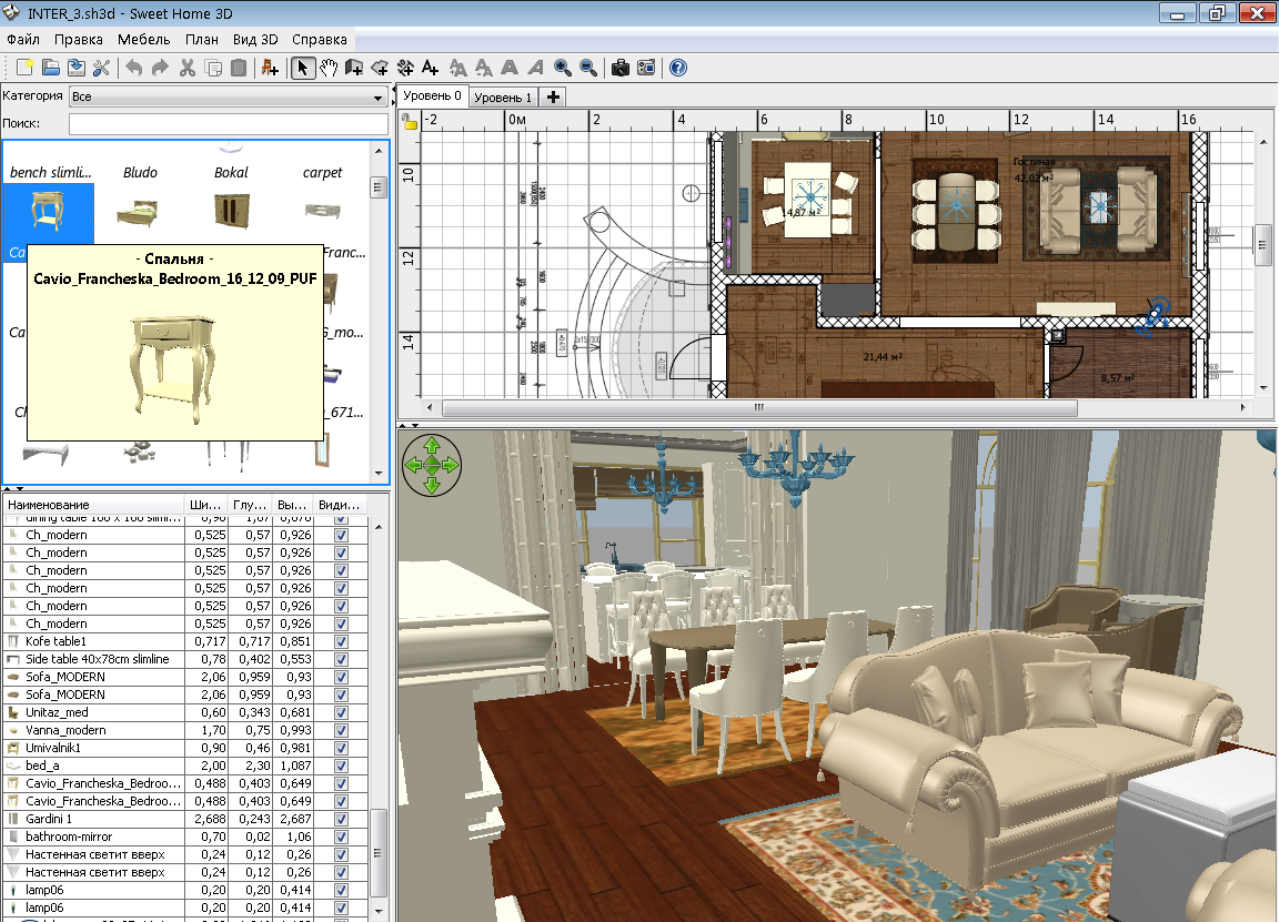 А еще — поддержка русского языка, мазки и линии, приближенные к настоящим кистям и инструментам рисования, наложение слоев, стилизация картин под масло и акварель, создание комиксов и макетов, коррекция фото и настройка расположения панелей в зависимости от личных предпочтений.
А еще — поддержка русского языка, мазки и линии, приближенные к настоящим кистям и инструментам рисования, наложение слоев, стилизация картин под масло и акварель, создание комиксов и макетов, коррекция фото и настройка расположения панелей в зависимости от личных предпочтений.
Скачать Krita
К плюсам можно отнести поддержку всех популярных платформ: Windows, Linux и Mac OS. Кроме того, за ее использование не придется платить. С сайта разработчика утилиту можно скачать бесплатно, а на сайте Microsoft программу можно скачать, заплатив $9,97. Это позволит поддержать сообщество разработчиков и получать автоматические обновления. При этом с большинства других ресурсов, включая сайт создателей ПО, редактор скачивается совершенно бесплатно.
2 SmoothDraw
В списке программ для рисования на ПК есть утилита под названием SmoothDraw, предназначенная для начинающих художников и дизайнеров. Рисовать здесь можно распылителями, маркерами, карандашами и разными видами кистей.
Скачать SmoothDraw
Для создания картин применяется пиксельная технология, а интерфейс не перегружен лишними значками и надстройками. Каждый эффект или инструмент обозначен иконкой, а переключать их можно нажатием клавиш на цифровой клавиатуре — это позволяет быстрее рисовать, не отвлекаясь от процесса. С другой стороны, привязка к цифрам ограничивает функциональность, но для начинающих художников будет достаточно и этого.
Среди особенностей ПО — небольшие требования к аппаратной части, хотя для работы последних версий требуется версия Windows не ниже 7-й. Проекты сохраняются практически во всех популярных форматах, а скачать утилиту можно совершенно бесплатно — без рекламы и ограничений функциональности. А среди минусов — ограниченное количество функций и отсутствие поддержки русского языка. Хотя из-за простых настроек опытные пользователи разберутся и с англоязычным интерфейсом.
3 Gimp
Бесплатная программа Gimp для ПК, которая способна заменить Adobe Photoshop и поможет сэкономить до $53 в месяц. По функциональности редактор вполне сравним со своим условным «соперником». И хотя возможностей для обработки изображений у него немного меньше, пользователю доступно создание, обработка и ретуширование картинок, послойная обработка и сглаживание. Кроме того, в отличие от Фотошопа, Gimp занимает меньше места на компьютере и запускается на ПК со слабой аппаратной частью: 512 Мбайт ОЗУ и встроенной видеокартой.
По функциональности редактор вполне сравним со своим условным «соперником». И хотя возможностей для обработки изображений у него немного меньше, пользователю доступно создание, обработка и ретуширование картинок, послойная обработка и сглаживание. Кроме того, в отличие от Фотошопа, Gimp занимает меньше места на компьютере и запускается на ПК со слабой аппаратной частью: 512 Мбайт ОЗУ и встроенной видеокартой.
Скачать Gimp
К особенностям ПО можно отнести поддержку Windows и Mac OS, Linux и других Unix-подобных платформ. А еще — простой и удобный по сравнению с большинством редакторов интерфейс и работа с форматами файлов других программ, включая созданные в Фотошопе изображения PSD. Среди недостатков можно отметить только отсутствие поддержки 16-тибитного цветового пространства.
Эксплуатация
Как почистить реестр на компьютере?
4 Artweaver
Многофункциональный графический редактор для компьютера на базе ОС Windows. Отличается простым интерфейсом (хотя и без поддержки русского языка) и реалистичными инструментами рисования — включая кисти, которые можно создавать самостоятельно. А еще Artweaver позволяет клонировать цвета, создавать симметричные картинки и записывать последовательность действий для повторения в следующем проекте. К плюсам программы можно отнести небольшие размеры, минимальные требования к аппаратной части и поддержку работы со сканерами.
Отличается простым интерфейсом (хотя и без поддержки русского языка) и реалистичными инструментами рисования — включая кисти, которые можно создавать самостоятельно. А еще Artweaver позволяет клонировать цвета, создавать симметричные картинки и записывать последовательность действий для повторения в следующем проекте. К плюсам программы можно отнести небольшие размеры, минимальные требования к аппаратной части и поддержку работы со сканерами.
Скачать Antweaver
Программа бесплатная, но, кроме версии Free существует и еще одна — Plus. Она дает возможность использовать редактор для коммерческих целей, включать темную тему оформления и сохранять отредактированные файлы в формате EXIF. Среди минусов стоит отметить отсутствие некоторых инструментов — например, «лечащей кисти» и плагинов для Photoshop.
5 Paint.NET
Один из лучших бесплатных растровых графических редакторов. Так же как и GIMP считается неплохим, хотя и упрощенным аналогом Фотошопа. Программа обладает множеством полезных инструментов и эффектов, позволяет создавать объемные картинки, и даже делать их прозрачными или движущимися. Есть возможность параллельной обработки нескольких фото, а с интерфейсом может разобраться даже неопытный пользователь. А те, кому не хватает стандартной функциональности, могут поставить дополнительные плагины, скачав их с официального форума утилиты.
Есть возможность параллельной обработки нескольких фото, а с интерфейсом может разобраться даже неопытный пользователь. А те, кому не хватает стандартной функциональности, могут поставить дополнительные плагины, скачав их с официального форума утилиты.
Скачать Paint.NET
К лучшим бесплатным программам для рисования Paint.net можно отнести и за поддержку старых или офисных компьютеров (1 Гбайт ОЗУ и процессор с частотой 1 ГГц), хотя у нее есть оптимизация и для работы с 2 и 4 ядрами.
Платных версий у утилиты нет. Связано это с тем, что программа создавалась в качестве студенческого проекта. А единственный минус — поддержка только одной операционной системы, Windows. Более того, последняя версия работает с 7-й версией ОС.
6 PixBuilder Studio
Многофункциональная и мощная утилита для рисования и редактирования фото. Среди ее возможностей: работа с импортированными картинками и слоями, повтор и отмена действий, настройка кривых, настройка размытия и резкости.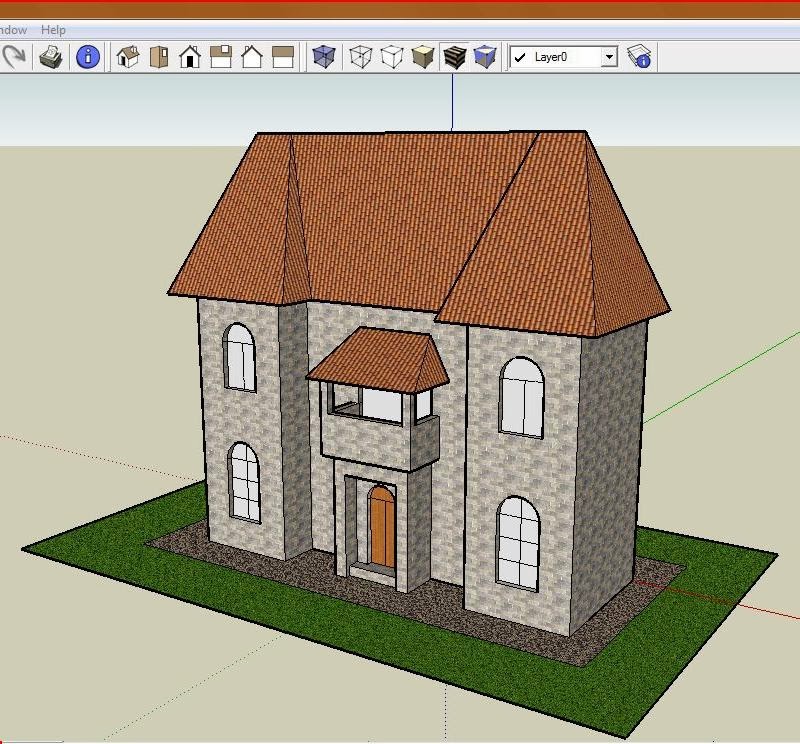 Интерфейс простой и русскоязычный, с возможностью настройки под предпочтения пользователя. Поэтому создавать в нем изображения сможет даже начинающий художник или дизайнер.
Интерфейс простой и русскоязычный, с возможностью настройки под предпочтения пользователя. Поэтому создавать в нем изображения сможет даже начинающий художник или дизайнер.
Скачать PixBuilder Studio
Среди особенностей PixBuilder Studio стоит отметить множество встроенных фильтров и эффектов, сохранение и конвертирование практически в любой популярный формат — от PNG, BMP и JPG до GIF и PSD. Приложение поддерживает работу с «горячими» клавишами. К минусам ПО относятся ограниченный набор функций и периодически возникающие ошибки при работе с форматом CMYK.
7 Inskape
Закончить перечень лучших бесплатных программ для рисования на компьютере можно утилитой Inskape. Векторный редактор можно применять для разработки рекламы, чертежей, буклетов и других графических продуктов. А затем сохранять их почти в любом формате — притом, что запускается ПО и в Windows, и в Linux или в MacOS. В программе есть множество инструментов: кисти, перья, вставка текста и функция каллиграфии.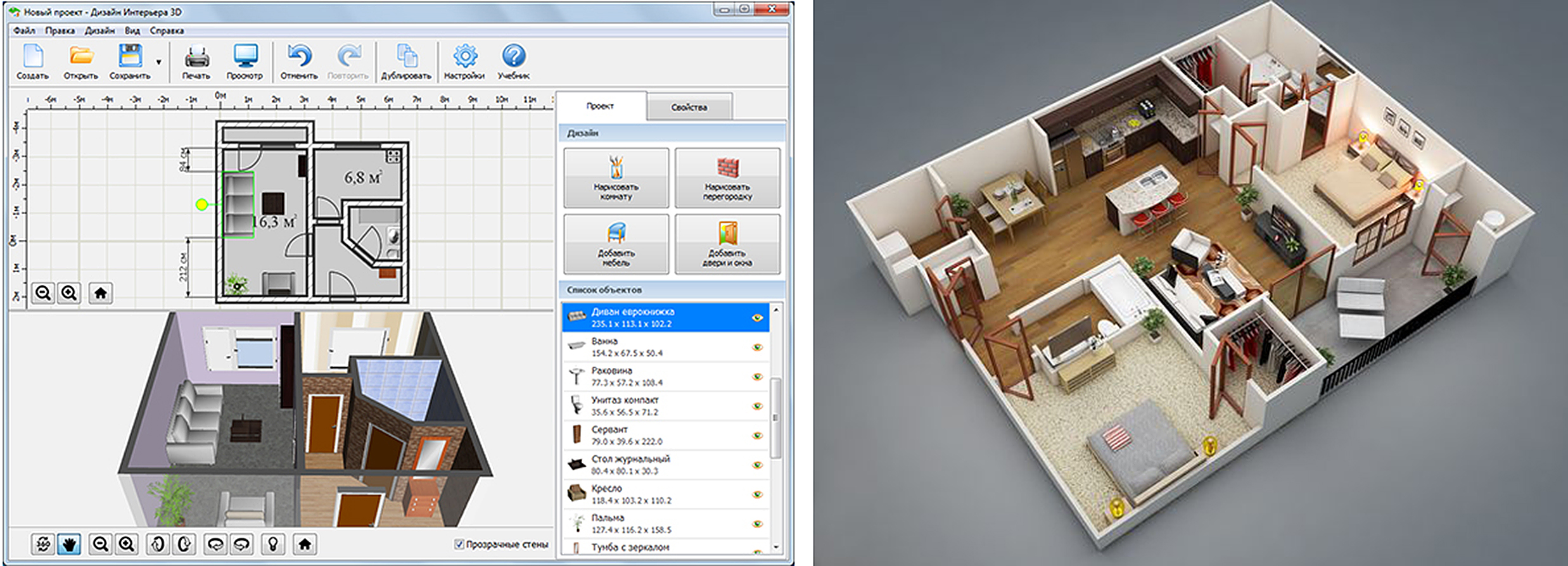 Она позволяет рисовать примитивную графику и заполнять ее узорами, градиентом или сплошным цветом.
Она позволяет рисовать примитивную графику и заполнять ее узорами, градиентом или сплошным цветом.
Скачать Inskape
Среди возможностей Inskape — создание векторной графики из фото и других цифровых источников. Утилита распространяется бесплатно, без рекламы и ограничений, а с ее простым интерфейсом справится любой начинающий художник. К минусам можно отнести отсутствие работы с цветовой моделью CMYK и модуля для импорта картинок со сканера.
Читайте также:
- Хватит надолго: 8 смартфонов с мощным аккумулятором=«content_internal_link»>
- Лучшие программы для создания презентаций: топ-5 в 2020 году=«content_internal_link»>
Автор
Ольга Дмитриева
Редактор направлений «Мобильные устройства» и «Техника для дома»
советов для начинающих: начало работы в цифровом искусстве |
Самая большая проблема, возникающая при переходе на цифровую иллюстрацию, — это подготовка установки и выбор устройства.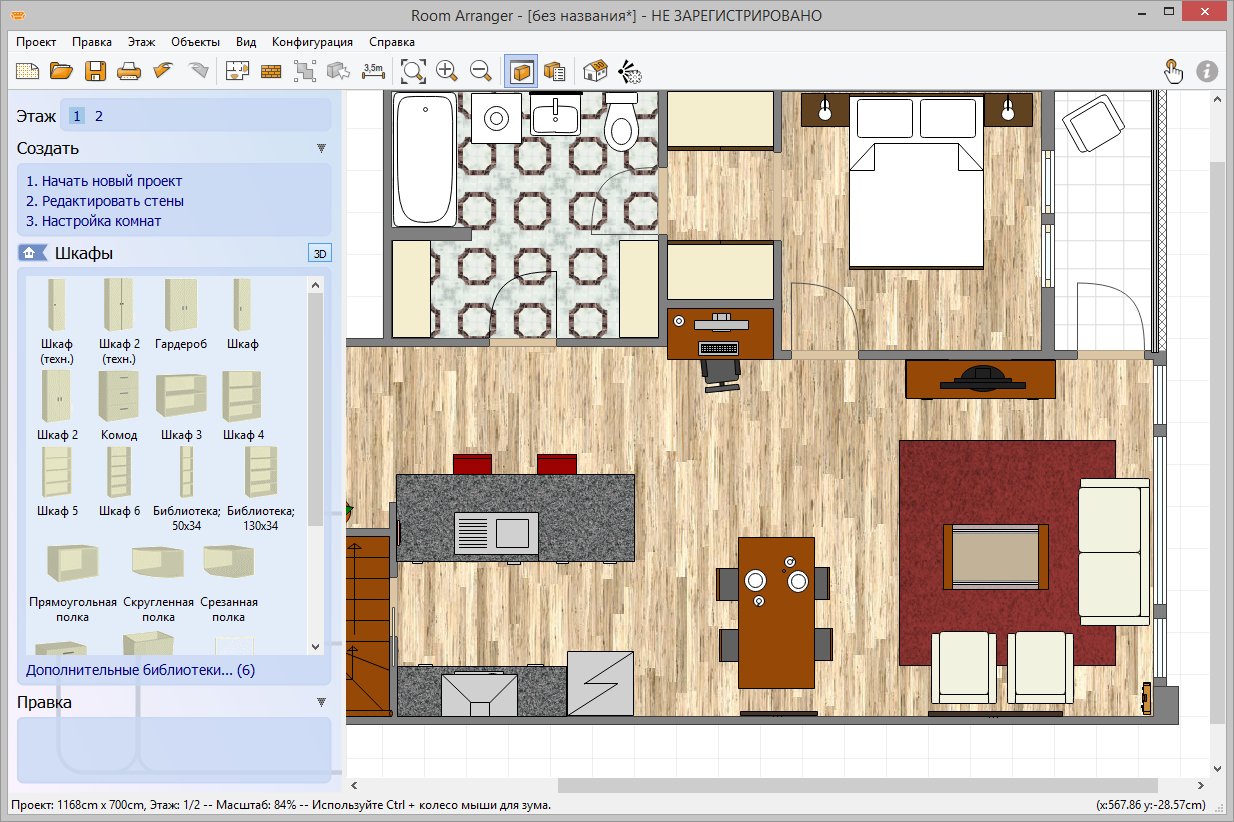 В этой статье собраны основные моменты, о которых вам нужно подумать, приступая к работе.
В этой статье собраны основные моменты, о которых вам нужно подумать, приступая к работе.
Индекс
- 1. Устройства: компьютер, планшет или смартфон?
- Рисование на компьютере
- Рисование на планшете
- Рисование на смартфоне
- Если вы пользуетесь компьютером, вам может понадобиться планшет
- 2. Приложения для иллюстраций/рисования
- Крупные имена в программном обеспечении
- 3. Если вам нужен дисплей большего размера, инвестируйте в монитор
- 4. Заключение
Если вы думаете Если вы впервые начинаете заниматься цифровым искусством, у вас могли возникнуть следующие вопросы:
«Что мне нужно, чтобы начать рисовать?»
«Сколько будут стоить приложения для рисования и инструменты для цифрового рисования?»
Если вас это беспокоит, прочитайте ниже краткое изложение всего, что вам нужно знать перед началом работы. (Обратите внимание, что цены в этой статье являются ориентировочными. )
)
1. Устройства: компьютер, планшет или смартфон?
Рисование на компьютере
Если у вас уже есть компьютер, хорошие новости! Вы можете продолжать использовать его, не покупая новый.
С точки зрения памяти, хотя вы можете рисовать, используя только 4 ГБ памяти, мы рекомендуем использовать 8 ГБ или больше, если вы хотите получить максимальную отдачу от своего нового устройства.
Многие рекомендуют компьютеры Mac для рисования, но вы можете абсолютно без проблем рисовать на компьютере с Windows или на ноутбуке. Не стесняйтесь выбирать операционную систему, которую вы предпочитаете.
Рисование на планшете
Планшеты позволяют легко начать рисовать в цифровом формате! Все, что вам нужно, это приложение для рисования и стилус для планшета. Некоторые более известные варианты — это Apple iPad с Apple Pencil (2-го поколения) и S Pen для планшетов Galaxy. Спецификации для различных приложений изложены в соответствующих магазинах приложений.
Спецификации для различных приложений изложены в соответствующих магазинах приложений.
Рисование на смартфоне
Вы можете скачать художественное приложение и рисовать на своем смартфоне как есть, но некоторые смартфоны поддерживают чувствительность пера к давлению, что важно, если вы хотите рисовать линии, как при рисовании традиционным искусством. . Проверьте, может ли ваш телефон определять давление пера. Устройства Samsung Galaxy могут использовать перо S, а устройства Android и iPhone с чувствительностью к давлению могут использовать стилусы Wacom, такие как Bamboo Sketch.
Если вы пользуетесь компьютером, вам может понадобиться планшет
Если у вас есть компьютер без сенсорного экрана для рисования, вам понадобится планшет.
С помощью графического планшета можно рисовать более плавные линии, поэтому, если вы хотите нарисовать рисунок на компьютере или ноутбуке, отдайте предпочтение этому инструменту. Вы найдете несколько компаний, которые продают графические планшеты, но наиболее популярны планшеты Wacom. Линейка продуктов Wacom действительно надежна и хорошо подходит для начинающих.
Вы найдете несколько компаний, которые продают графические планшеты, но наиболее популярны планшеты Wacom. Линейка продуктов Wacom действительно надежна и хорошо подходит для начинающих.
Подробнее о различных планшетах для начинающих см. в следующей статье.
11 лучших планшетов для рисования 2022 года!
Вы также можете рисовать на смартфоне или планшете с помощью стилуса. Тем не менее, эти параметры, как правило, ограничены технологически, поэтому они могут сдерживать вас или лишать вас уверенности, поскольку они, как правило, не отражают детали штрихов.
Убедитесь, что вы выбрали устройство, которое соответствует вашим потребностям в рисовании, в том числе насколько серьезно вы хотите рисовать.
Стандартные компьютеры с программным обеспечением для иллюстраций
Модели Galaxy Book3 Pro 360 и Galaxy Book3 360 , доступные во всем мире, представляют собой ПК с OLED-дисплеями высокого разрешения с частотой обновления 12 0 Гц и яркие цвета .
Оба оснащены пером S Pen, чувствительным к 4096 уровням нажатия. Сочетание гладкого дисплея и стилуса S Pen идеально подходит для придания глубины вашим мазкам. S Pen имеет тонкий короткий наконечник, который делает процесс рисования максимально приближенным к настоящему карандашу и бумаге.
Дисплей серии Galaxy Book3 может поворачиваться на 360 градусов, поэтому его можно использовать как планшет. Легкий и тонкий корпус устройства делает его идеальным для творчества на ходу!
Он также поставляется с 6-месячной подпиской Clip Studio Paint PRO для двух устройств, так что вы можете начать рисовать прямо из коробки.
Samsung.com США «Galaxy Book3 Pro 360»
Samsung.com США «Galaxy Book3 360»
2.
Приложения для иллюстраций и рисунков
Существуют различные типы программного обеспечения, от бесплатных до платных профессиональных программ и приложений.
Лучше сначала получить практический опыт. Большинство платных программ имеют бесплатную пробную версию, поэтому вы можете решить, покупать ли что-то после тестирования. Также учитывайте свой бюджет.
Крупные имена в области программного обеспечения
- Adobe Photoshop
Всемирно известная графическая программа. Благодаря своей долгой истории и расширенным функциям он привлек многих профессиональных дизайнеров. Его часто называют просто Photoshop.
Бесплатная пробная версия Adobe на 7 дней
- Clip Studio Paint
Сложная программа для создания комиксов и иллюстраций. Программное обеспечение популярно среди многих профессиональных художников, особенно художников комиксов. Иногда его называют «Clip Studio» или «CSP».
Бесплатная пробная версия Clip Studio Paint
- Paint Tool SAI
Интуитивное и простое программное обеспечение для рисования. Программное обеспечение имеет меньше функций, но работает без сбоев даже с низкими характеристиками.
Программное обеспечение имеет меньше функций, но работает без сбоев даже с низкими характеристиками.
31-дневная бесплатная пробная версия SAI
Программное обеспечение — важный инструмент для рисования. Вы должны выбрать программное обеспечение в соответствии с тем, что вы хотите рисовать, будь то иллюстрации, комиксы, портреты, искусство в стиле аниме, картины в стиле акварели, пейзажи или персонажи.
Для получения дополнительной информации о последних сравнениях программного обеспечения для рисования см. эту статью, в которой мы сравниваем 13 различных приложений для рисования для ПК, планшетов или смартфонов!
Лучшие приложения и программы для рисования в 2023 г. (бесплатные и платные)
30 Приложения для рисования и рисования для iPad 2023 г. Бесплатные/платные 90 119
3. Если вы хотите больше дисплей, инвестируйте в монитор
Вам не нужно покупать новый дисплей, если вы уверены в том, что ваш компьютер работает со старым.
Однако, если вы планируете купить новый монитор, выберите большой, потому что он снизит усталость. 20 дюймов или больше — это хорошо! Это может иметь решающее значение, если вы планируете рисовать на своем ноутбуке.
4. Заключительные мысли
Как видите, начало цифрового рисования очень разное, начальные затраты зависят от того, что вы покупаете:
- Компьютер (включая монитор)… От 450 до 2800 долларов США
- Графический планшет … От 100 до 2000 долларов США иен и более
- Стилус, чувствительный к давлению, для планшета или смартфона… 99 – 129 долларов США
- Приложение/программное обеспечение … Бесплатно или до 300 иен (или даже больше, в зависимости от того, что вы покупаете!)
- Сканер … От 100 долларов США
С другой стороны, если вы решите не покупать компьютер и использовать бесплатное программное обеспечение с небольшим графическим планшетом, вы можете начать работу примерно со 100 долларов США.
При традиционном рисовании ваши запасы в конечном итоге заканчиваются, и вам приходится покупать их снова. Однако в цифровой среде вам не нужно заменять оборудование, что в долгосрочной перспективе обходится дешевле.
Вам не нужно начинать с высокопроизводительного компьютера, попробуйте использовать то, что у вас есть, и попрактикуйтесь в рисовании в цифровом виде, пока не сможете перейти на более совершенную настройку.
Постепенно вы поймете, что вам нужно для создания более качественной иллюстрации, например, более чувствительный к давлению планшет или менее глянцевый монитор.
Помните, что инструменты для рисования не делают художника!
(Создатель: Nyle Inc.)
(Автор: Вакако Исида)
Интересуется концепт-артом или тем, что нужно, чтобы стать концепт-художником ?
Перейдите по ссылке ниже!
13 лучших планшетов для рисования 2023 года!
Какие типы планшетов для рисования существуют?
Таблетки можно разделить примерно на три категории:
Планшеты Digitizer (планшеты без экрана)
Плюсы: Рисуйте, сохраняя хорошую осанку, могут быть дешевыми (менее 100 долларов США), отлично подходят для начинающих цифровых художников
Минусы: 9 0057 Требуется акклиматизация планшета к экрану
- Wacom Intuos S с Bluetooth
- Huion Inspiroy h530P
- Wacom Intuos Pro M PTH-660
- XP-PEN Deco mini7
Планшеты для мониторов (также известный как перьевой дисплей или ЖК-планшет для рисования с экраном)
Плюсы: Рисуйте, как на бумаге, но в цифровом виде!
Минусы: В зависимости от размера эти планшеты для рисования могут стоить от 300 до 3500 долларов США
- Wacom Cintiq 16 (DTK1660K0D)
- ЖК-монитор Wacom One Tablet 13 (DTC133W0D)
- XP-PEN Artist 15.
 6 Pro
6 Pro
Планшеты/планшеты (ПК и планшеты в одном устройстве)
Плюсы: Просто используйте одно автономное устройство с инструментами стилуса, такими как Apple Pencil для iPad и Wacom Bamboo Sketch для устройств macOs и Android.
Минусы: Обычно требуется отдельный стилус за дополнительную плату
- Wacom MobileStudio Pro
- Microsoft Surface Pro 8
- Вкладка Samsung Galaxy S8+
- Apple iPad 10,9 дюйма (10-го поколения) + Apple Pencil (1-го поколения)
- Apple iPad Air (5-го поколения) + Apple Pencil (2-го поколения)
- Apple iPad Pro 12,9 дюйма (6-го поколения) + Apple Pencil (2-го поколения)
Указанные выше планшеты были протестированы с использованием следующих спецификаций:
- ОС: Windows 10, если не указано иное:
- Программное обеспечение для рисования: Clip Studio Paint
- Перо используется с настройками по умолчанию.

Толщина линии будет колебаться в зависимости от личных предпочтений, но мы рекомендуем для начала вариант «легкий и тонкий». Вы всегда можете изменить это позже. Вы также можете отрегулировать вес рисунка и толщину линии, добавив чехол для пера или небольшой груз к стилусу.
Дополнительную информацию о размерах графического планшета и монитора см. в разделе «Сопоставьте движения рук с движениями на экране» в статье «Обязательные советы для улучшения навыков рисования на планшете!»
・ Wacom Intuos S с Bluetooth
Начальная модель планшета для рисования Wacom, которая поставляется в комплекте с Clip Studio Paint PRO!
Серия Wacom Intuos — это высококачественная линейка перьевых планшетов, предназначенная для самых разных пользователей, от новичков до опытных пользователей. Ручка примерно такой же толщины, как механический карандаш или шариковая ручка, поэтому удобно лежит в руке. Кроме того, нет необходимости вставлять батарейки в перо, что делает его легким и простым в обращении, даже идеальным в качестве дешевого планшета для рисования для детей.
Кроме того, нет необходимости вставлять батарейки в перо, что делает его легким и простым в обращении, даже идеальным в качестве дешевого планшета для рисования для детей.
Его можно подключить по беспроводной связи через Bluetooth, что освобождает место на рабочем столе. Когда вы не используете перо, вы можете поместить его в паз над экспресс-клавишами, что позволит вам отказаться от традиционной подставки для пера.
Преимущество планшетов для рисования Wacom заключается в том, что крупные продавцы электроники часто выставляют в магазинах образцы, которые можно опробовать перед покупкой. После того, как вы его купите, вы можете загрузить предпочитаемое программное обеспечение для рисования, например Painter Essentials 8 или Clip Studio Paint PRO.
В случае Wacom Intuos S, который не поддерживает Bluetooth, количество программного обеспечения для рисования, которое можно загрузить, ограничено, но стоимость графического планшета дешевле. Если вы уже приобрели программное обеспечение для рисования, мы рекомендуем выбрать этот вариант графического планшета.
Если вы уже приобрели программное обеспечение для рисования, мы рекомендуем выбрать этот вариант графического планшета.
Этот планшет доступен в трех цветах: черном, ягодно-розовом и фисташково-зеленом.
- Размеры изделия: 200,0 x 160,0 x 8,8 мм
- Область рисования: 152,0 x 95,0 мм
- Чувствительность пера к давлению: 4096
- Цена: Wacom Intuos S с Bluetooth 99,95 долларов США (с учетом налогов)
Wacom Intuos S 79,95 долларов США (с учетом налогов по состоянию на апрель 2022 г.) - Официальный сайт:
- https://www.wacom.com/en-us/products/pen-tablets/wacom-intuos
Модели Wacom Intuos S также совместимы с некоторыми смартфонами и планшетами Android с ОС Android 6.0 или более поздней версии. Вы можете подключить его с помощью совместимого адаптера USB OTG.
Подробную информацию можно найти на официальном веб-сайте:
https://community.wacom. com/making-your-wacom-intuos-mobile-introduction-android-compatibility/
com/making-your-wacom-intuos-mobile-introduction-android-compatibility/
・ Inspiroy h530P (ХУИОН )
Удобный маленький планшет для рисования Huion для вашей жизни в пути.
Inspiroy h530P от Huion — самый дешевый планшет, который мы представляем в этой статье.
С точки зрения портативности, если вы хотите носить с собой планшет для использования с ноутбуком с небольшим экраном, этот планшет для рисования Huion может подойти вам, однако из-за его небольшого размера вам может быть трудно рисовать. при использовании большого дисплея, когда вы дома.
Поверхность графического планшета очень гладкая, а кончик пера погружается в перо при нажатии. Углубление на поверхности планшета приводит к сильному отклонению от давления пера.
Это китайский продукт, но руководство и драйвер доступны на английском языке. Вы можете купить его только онлайн. Хотя этот планшет для рисования Huion будет легким для вашего кошелька, имейте в виду, что он сделан из не очень прочных материалов, и его также нельзя протестировать в магазине.
Мы рекомендуем эту модель тем, кто хочет недорогой планшет.
- Размеры изделия: 186,6 x 139,2 x 6,3 мм
- Область рисования: 121,9 x 76,2 мм
- Чувствительность пера к давлению: 4096
- Цена: 33,99 долларов США (с учетом налогов по состоянию на апрель 2022 г.)
- Официальный сайт:
https://www.huion.com/pen_tablet/Inspiroy/h530P.html
・ Intuos Pro M PTH-660 (Wacom)
Поднимитесь на новый уровень с 8192 уровня чувствительности к нажатию пера!
Модель графического планшета Intuos Pro имеет 8192 уровня чувствительности к нажатию пера. Это в два раза больше, чем у стандартной модели Intuos, и обеспечивает более плавное рисование. Его высокая точность позволяет работать с тонкими линиями, такими как каллиграфия или рисование комиксов. С помощью графического планшета Intuos Pro вы можете регулировать толщину и глубину линий с помощью давления пера. Он также поддерживает наклон пера, поэтому вы можете делать наброски, используя боковую сторону пера в программах для рисования, которые также поддерживают это. Это планшет, при покупке которого художник любого уровня будет чувствовать себя уверенно.
Он также поддерживает наклон пера, поэтому вы можете делать наброски, используя боковую сторону пера в программах для рисования, которые также поддерживают это. Это планшет, при покупке которого художник любого уровня будет чувствовать себя уверенно.
Поверхность планшета имеет умеренное трение, имитирующее ощущения при рисовании на бумаге. Эта модель также поддерживает беспроводную связь Bluetooth, что помогает не загромождать рабочее место, даже если сам планшет большой.
- Размеры изделия: 338 x 219 x 8 мм
- Область рисования: 224×148 мм
- Чувствительность пера к давлению: 8192
- Цена: 379,95 долларов США (с учетом налогов по состоянию на апрель 2022 г.)
- Официальный сайт:
https://www.wacom.com/en-us/products/pen-tablets/wacom-intuos-pro
・Deco mini7 (XP-PEN)
Компактный портативный планшет
Это планшет для рисования XP-PEN, изготовленный китайским производителем графических планшетов.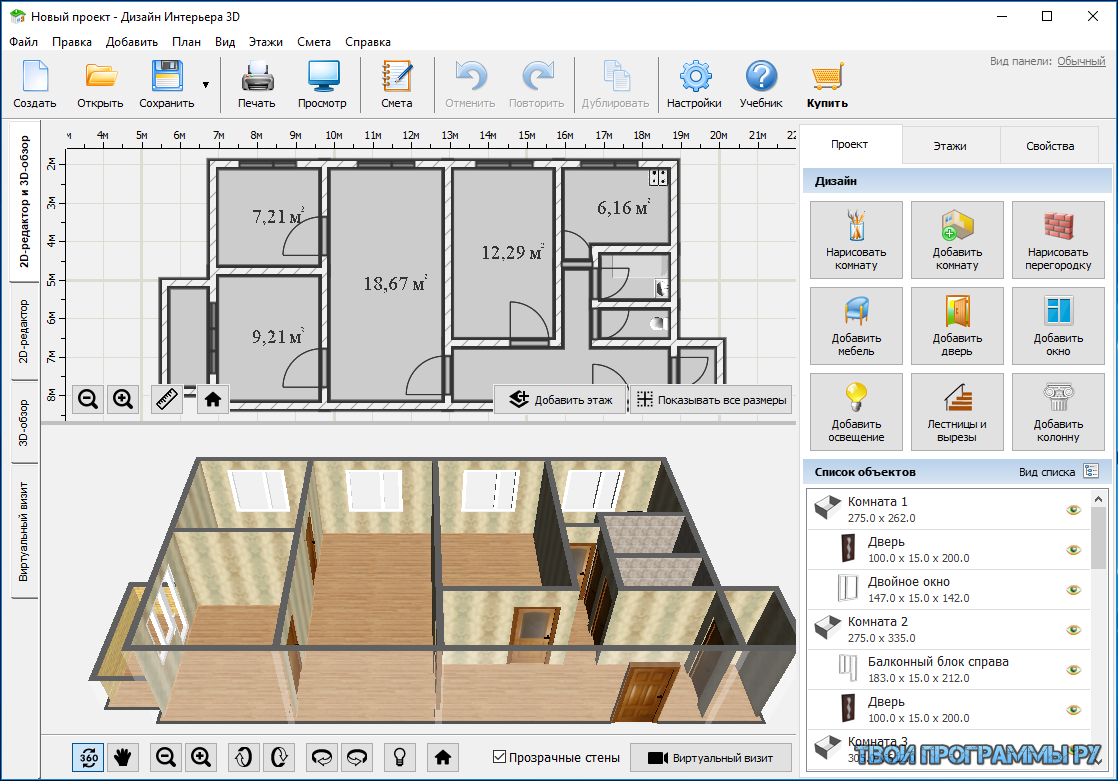 Он размером с лист бумаги B5, отлично подходит, если вы рисуете на ходу.
Он размером с лист бумаги B5, отлично подходит, если вы рисуете на ходу.
Этот недорогой планшет для рисования поддерживает наклон пера, что очень редко встречается в этой ценовой категории. Этот наклон пера немного сложнее, чем у Apple Pencil и других стилусов, поэтому вам может потребоваться некоторое время, чтобы привыкнуть к нему. Вы можете не заметить этого при выполнении обычных росчерков пера.
Стилус оснащен двумя боковыми кнопками, а сам планшет оснащен 8 кнопками, которые можно использовать для установки собственных ярлыков. Загрузите драйвер, чтобы настроить и оптимизировать рабочий процесс. Когда вы устанавливаете драйвер и устанавливаете его, вы также можете изменить ориентацию планшета, чтобы он лучше работал с вами, независимо от того, правша вы или левша.
В комплект поставки планшета входят сменные наконечники и кабель 3-в-1, который позволяет подключать планшет к смартфону Android. К сожалению, в комплекте нет подставки для ручек.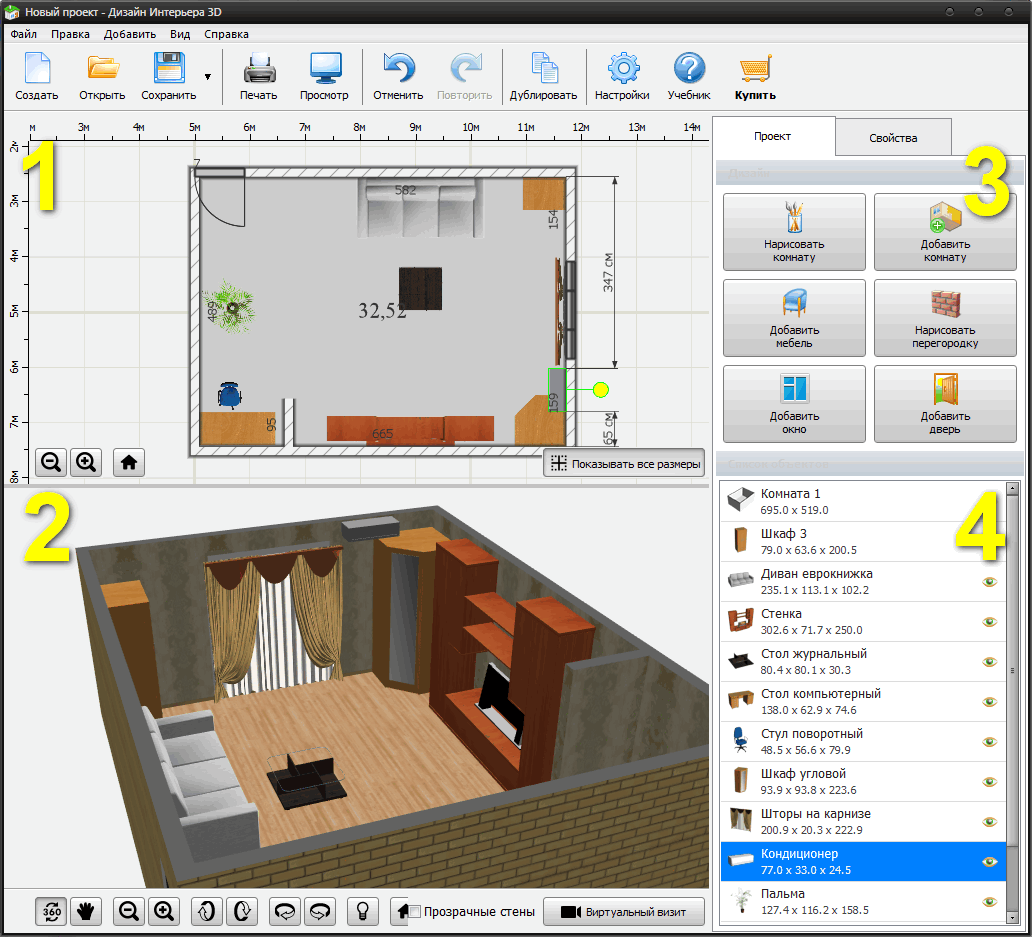 Не имея возможности хранить перо на планшете, немного сложно понять, куда вы поместите перо, когда оно не используется.
Не имея возможности хранить перо на планшете, немного сложно понять, куда вы поместите перо, когда оно не используется.
- Размеры изделия: 260,2×162,2×9,3 мм
- Область рисования: 177,8×111,1 мм
- Чувствительность пера к давлению: 8192
- Цена: 49,99 долларов США (с учетом налогов по состоянию на апрель 2022 г.)
- Официальный сайт:
https://www.xp-pen.com/product/613.html
・ Wacom Cintiq 16 (DTK1660K0D) (Wacom)
Простой и недорогой планшет-монитор с тем же качеством графического планшета Wacom.
Это простая модель перьевого планшета с монитором Wacom, предназначенная для рисования.
Низкая цена без ущерба для удобства рисования и качества планшета для рисования Wacom. Параллакс между кончиком пера и курсором минимален, что позволяет точно рисовать. Перо скользит легко, производя длинные естественные штрихи. Он имеет 8192 уровня чувствительности к нажатию пера и поддерживает наклон пера, чтобы вы могли рисовать интуитивно. Само перо также прочное, поэтому вам не нужно беспокоиться о приложении к нему силы при рисовании. Его кабели объединены в один кабель, а конец кабеля разделен на несколько разъемов, что помогает уменьшить беспорядок на столе. В целом, его структура очень прочная и долговечная.
Перо скользит легко, производя длинные естественные штрихи. Он имеет 8192 уровня чувствительности к нажатию пера и поддерживает наклон пера, чтобы вы могли рисовать интуитивно. Само перо также прочное, поэтому вам не нужно беспокоиться о приложении к нему силы при рисовании. Его кабели объединены в один кабель, а конец кабеля разделен на несколько разъемов, что помогает уменьшить беспорядок на столе. В целом, его структура очень прочная и долговечная.
Однако может потребоваться его дополнительная настройка. Например, на основном блоке нет кнопки для регистрации ярлыков. Если вы хотите получить доступ к этим кнопкам, вам понадобится дополнительный пульт дистанционного управления ExpressKey или другое портативное устройство. Кроме того, у него есть подставка, но она прикреплена к корпусу планшета, а угол наклона зафиксирован на уровне 19 градусов. Если вы приобретете дополнительную подставку, вы можете изменить угол от 19 до 68 градусов. Таким образом, если вы особенно тщательно подходите к настройке чертежа, вам могут потребоваться дополнительные инвестиции.
Точность цветопередачи на экране не так хороша, как у топовых моделей Wacom, но для любителей этого более чем достаточно. Однако если вы хотите профессионально рисовать цветные иллюстрации, мы рекомендуем модель Wacom Cintiq Pro 16.
- Размеры изделия: 422 x 285 x 24,5 мм
- Область рисования: модель 15,6 дюйма (разрешение: 1920 × 1080)
- Чувствительность пера к давлению: 8192
- Цена: 649,95 долларов США (с учетом налогов по состоянию на апрель 2022 г.)
- Официальный сайт:
https://www.wacom.com/en-us/products/pen-displays/wacom-cintiq
・
Планшет Wacom One LCD Monitor 13 (DTC133W0D) (Wacom)
Расширьте возможности своего Android-устройства! Идеальный планшет-монитор для начинающих цифровых художников!
Wacom One — планшет для рисования с экраном, разработанный и продаваемый Wacom.![]() По цене он является одним из самых доступных в своем роде, даже для начинающих цифровых художников.
По цене он является одним из самых доступных в своем роде, даже для начинающих цифровых художников.
Хотя эта доступность достигается за счет немного более низкого качества изображения и точности цветопередачи, небольшой задержки штрихов и 4096 уровней давления пера, очень точное обнаружение наклона и давления, что позволяет создавать линии, сравнимые с моделями высокого класса. .
Планшет также можно подключить к устройствам Android, а с помощью смартфона и приложения для рисования, поддерживающего силу нажатия пера, вы можете начать рисовать на планшете-мониторе, даже если у вас нет ПК.
В то время как высококачественные стилусы, такие как профессиональное перо, недоступны, предварительно упакованное перо Wacom One Pen исключительно легкое, простое в использовании и не требует подзарядки. В дополнение к перу Wacom One Pen можно использовать стилусы с технологией EMR от известных производителей товаров для творчества, таких как Staedler, что позволяет экспериментировать с различными перьями.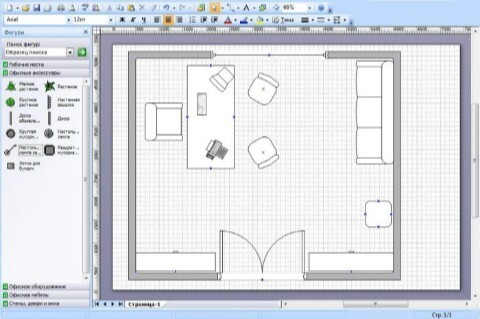
- Размеры изделия: 357 x 225 x 14,6 мм
- Область рисования: модель 13,3 дюйма, 294 x 166 мм (разрешение: 1920 х 1080)
- Чувствительность пера к давлению: 4096
- Цена: 399,95 долл. США (включая налоги по состоянию на апрель 2022 г.)
- Официальный сайт:
https://www.wacom.com/en-us/products/pen-displays/wacom-one
・ Artist 15.6 Pro (XP-PEN)
9 0002 Это планшет с дисплеем XP-Pen, изготовленный китайским производителем планшетов.
Этот планшет стоит недорого, но имеет все необходимое для творчества на профессиональном уровне и даже имеет полную ламинацию на экране. Однако кабель расположен с правой стороны (со стороны, противоположной клавишам быстрого доступа), поэтому использование мыши вместе с этим планшетом может быть затруднительным.
Рисовать на этом планшете приятно, и он реагирует так, как вам хочется. Плавный рисунок линий хорош, но когда вы пытаетесь сделать более разнообразные штрихи, вы можете увидеть, как сужение может оставлять желать лучшего. Вы можете настроить 8 кнопок быстрого доступа и роликовое колесо. Клавиши реагируют даже на легкое прикосновение, а колесо вызывает приятные ощущения при его вращении.
Плавный рисунок линий хорош, но когда вы пытаетесь сделать более разнообразные штрихи, вы можете увидеть, как сужение может оставлять желать лучшего. Вы можете настроить 8 кнопок быстрого доступа и роликовое колесо. Клавиши реагируют даже на легкое прикосновение, а колесо вызывает приятные ощущения при его вращении.
Перо имеет две боковые кнопки, похожие на стилус Wacom, но не имеет ничего на тыльной стороне. Это будет важно для людей, которые привыкли использовать обратную сторону ручки в качестве ластика.
В комплект этого планшета с дисплеем входит подставка, на которую вы кладете планшет, и она не сдвинулась с места, пока мы ее тестировали. В комплект также входят перчатка и ткань для экрана. Это может быть планшет для вас, если вы ищете планшет с дисплеем с правильными характеристиками при ограниченном бюджете.
- Размеры изделия: 443 x 280 x 12,6 мм
- Область рисования: модель 15,6 (разрешение экрана: 1920 x 1080)
- Чувствительность пера к давлению: 8192
- Цена: 369,99 долларов США (с учетом налогов по состоянию на апрель 2022 г.
 )
) - Официальный сайт:
https://www.xp-pen.com/product/65.html
・Wacom MobileStudio Pro
Уникальный планшет для рисования Wacom
Это планшетный ПК Wacom. Программное обеспечение для рисования не входит в комплект, поэтому его необходимо приобретать отдельно. Он работает под управлением Windows, поэтому вы можете использовать графическое программное обеспечение, такое как Photoshop, Clip Studio Paint и SAI. это спорт 8192 уровня давления пера и отличная чувствительность.
Этот планшетный ПК настоятельно рекомендуется тем, кто переходит с бумаги на цифру, поскольку он также поддерживает наклон пера, поэтому, если вы рисуете в программе, которая также поддерживает эту функцию, например в Clip Studio Paint, вы можете рисовать в цифровом виде, используя боковую панель. пера, как если бы вы рисовали традиционно карандашом и бумагой.
На основном блоке есть функциональные клавиши, для которых можно зарегистрировать сочетания клавиш. Это также удобно при переносе с планшета Wacom, так как он тоже имеет функциональные клавиши. Кроме того, если вы подключите к нему клавиатуру и мышь, вы сможете использовать его как обычный ПК. Его также можно подключить к существующему ПК, например планшетному монитору.
Это также удобно при переносе с планшета Wacom, так как он тоже имеет функциональные клавиши. Кроме того, если вы подключите к нему клавиатуру и мышь, вы сможете использовать его как обычный ПК. Его также можно подключить к существующему ПК, например планшетному монитору.
Получение модели высокого класса, подобной этой, позволяет вам рисовать иллюстрации с большим количеством слоев или комиксы с большим количеством страниц, не беспокоясь о том, справится ли ваш компьютер с рабочей нагрузкой. 15,6-дюймовая модель весит около 2,10 кг или 4,6 фунта, что немного тяжелее других планшетных ПК, но все же это хороший выбор, если вы хотите носить его на улице и рисовать.
- Размеры изделия: 262 x 418 x 21 мм (включая накладку)
- Область рисования: модель 16 дюймов, 346 мм x 194 мм
- Чувствительность пера к давлению: 8192
- Цена: 3 499,95 долларов США (включая налоги, по состоянию на апрель 2022 г.)
- Официальный сайт:
https://www. wacom.com/en-us/products/pen-computers/wacom-mobilestudio-pro
wacom.com/en-us/products/pen-computers/wacom-mobilestudio-pro
・Microsoft Surface Pro 8
Модели от начального уровня до моделей высокого класса! Выберите компьютер в соответствии с вашим бюджетом и целями.
Surface Pro не предназначен исключительно для рисования. Скорее, это планшетный компьютер, на котором вы также можете рисовать. Приобретая дополнительные периферийные устройства, вы можете настроить его в соответствии со своими потребностями.
Word и Excel поставляются с этим продуктом, поэтому, если вы получаете клавиатуру в качестве надстройки, вы также можете использовать это устройство для бизнеса для создания документов и отчетов. С другой стороны, вы также можете загрузить программное обеспечение для рисования и приобрести Surface Slim Pen 2 в качестве опции, чтобы воспользоваться преимуществами функции давления пера и приступить к рисованию.
Surface Pro хорошо работает в качестве планшета для рисования, потому что в сочетании с Surface Slim Pen 2 вы можете использовать 4096 уровней давления пера, а также наклона, чтобы получить опыт, не сильно отличающийся от традиционного рисования.
Перо заряжается без проводов, так что вам не придется беспокоиться о подключении стилуса для зарядки. Если вы приобретете клавиатуру Surface Pro Signature Keyboard или Surface Laptop Studio, вы сможете заряжать перо, когда оно хранится.
В отличие от других перьев для планшетов, этот стилус имеет плоскую форму и его легко носить с собой. Если вы привыкли к круглым ручкам, вам может показаться немного странным держать его в руках.
Оригинальная подставка, прикрепленная к устройству, хорошо сделана и удобна для художников, поскольку позволяет наклонять устройство под нужным углом без необходимости приобретать дополнительные периферийные устройства. Microsoft также приняла во внимание тех, кто рисует за столом, при разработке серии Surface. Surface GO, например, имеет 10-дюймовый дисплей, что является хорошим размером для рисования на ходу. Спецификации для него не такие высокие, как у Surface Pro, но если вы хотите снизить начальные затраты, это хороший вариант для рассмотрения.
- Размеры изделия: 287 x 208 x 9,3 мм
- Область рисования: 13 в модели
- Чувствительность пера к давлению: 4096
- Цена: Surface Pro 8 от 889,99 долларов США (включая налоги),
Surface Pen 99,99 долларов США (по состоянию на апрель 2022 г.) - Официальный сайт:
https://www.microsoft.com/en-us/p/surface-pro-7/8n17j0m5zzqs?activetab=overview
・Galaxy Tab S8+ (Samsung)
Творите в пути с новейшим планшетом Galaxy Tab с запатентованным пером S-Pen от Samsung
Этот мощный планшет оснащен пером S-Pen с 4096 уровнями чувствительности к нажатию пера. Воспользуйтесь преимуществами этого планшета Samsung для рисования, чтобы создавать потрясающие вариации мазков. S-Pen — это тонкий стилус, похожий на карандаш, который удобно держать в руке.
Основное различие между этим планшетом и iPad с карандашом Apple состоит в том, что вы можете использовать курсор для наведения курсора на элементы на экране для вызова меню.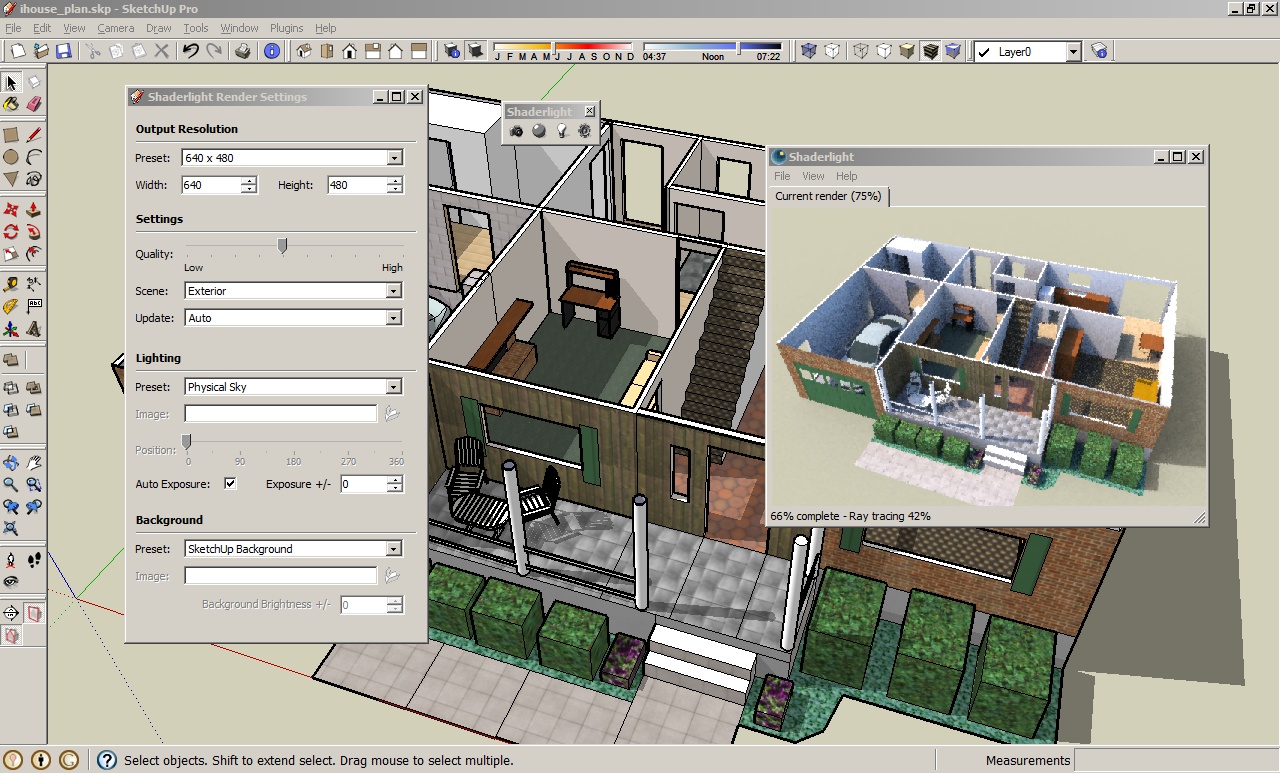 Это означает, что изменение размера кисти, формы и других параметров будет проще во время рисования.
Это означает, что изменение размера кисти, формы и других параметров будет проще во время рисования.
В устройствах серии Galaxy Tab S8 используется та же технология цифрового пера (EMR), что и в Wacom. Скорость отклика увеличилась на 30% по сравнению с Galaxy Tab S7. Этот планшет отлично подходит для плавного и быстрого рисования линий. Он совместим с технологией электромагнитного резонанса (EMR) Wacom, поэтому вы даже можете использовать другие стилусы, такие как Hi-uni DIGITAL для Wacom, которые продаются отдельно.
На задней панели планшета есть место для хранения S-Pen. Он останется на месте, потому что отсек для хранения магнитный, а также будет заряжать ручку. S-Pen позволяет выполнять «воздушные действия» — настраиваемые жесты с помощью пера. Нажмите кнопку S-Pen, выполняя действие для выполнения этих сочетаний клавиш.
Clip Studio Paint предустановлен на Galaxy Tab, и вы можете использовать его бесплатно в течение шести месяцев. Попробуйте, если вам интересно перейти на планшет для рисования или просто хотите попробовать Clip Studio Paint.
Воспользуйтесь преимуществом того, что ваши элементы управления находятся за пределами экрана, чтобы в полной мере использовать 12,4-дюймовый холст, который экран предоставляет с сопутствующим режимом Clip Studio Paint на вашем смартфоне.
Устройство имеет 2 варианта хранения: 128 ГБ и 256 ГБ. Однако вы можете приобрести MicroSD отдельно, чтобы получить до 1 ТБ памяти.
- Размеры изделия: 285 x 185 x 5,7 мм
- Область рисования: модель 12,4 дюйма (размер экрана: 2800 x 1752 пикселей)
- Чувствительность пера к давлению: 4096
- Цена: 899,99 долларов США (включая налоги)
- Официальный сайт:
https://www.samsung.com/us/tablets/galaxy-tab-s8/buy/
・iPad 10,9 дюйма 10-го поколения + Apple Pencil (1-го поколения) (Apple)
iPad планшеты для рисования для начинающих около 500 долларов США.
Их можно приобрести вместе с Apple Pencil менее чем за 500 долларов США.
Цветовой охват и параллакс не так хороши, как у iPad Air, но это не мешает рисованию, да и в целом соотношение цены и качества у него высокое. Один и тот же Apple Pencil можно использовать на любой модели, поэтому оба устройства одинаково чувствуют себя при рисовании на них. Он также поддерживает Smart Keyboard.
Самая дешевая модель, которую вы можете использовать в качестве планшета для рисования iPad, будет иметь наименьший объем памяти, но если вы используете программное обеспечение для рисования, такое как Clip Studio Paint, которое предлагает облачное хранилище, вы можете рисовать, не беспокоясь о пространстве. Кроме того, имейте в виду, что существует риск того, что обновления ОС в конечном итоге могут быть прекращены.
- Размеры изделия: 248 x 179,5 x 7 мм
- Область рисования: 10,9 в модели
- Чувствительность пера к давлению: не указано
- Цена: 449,00 долларов США (с учетом налогов),
Apple Pencil (1-го поколения) 99,00 долларов США (с учетом налогов, по состоянию на апрель 2022 г. )
) - Официальный сайт:
https://www.apple.com/ipad-10.9/
・ iPad Air (5-го поколения) + Apple Pencil (2-го поколения) (Apple)
Простой, легкий и простой в использовании цифровой автономный планшет для рисования!
Apple Pencil отлично отслеживает линии и плавно рисует на 10,9-дюймовом iPad Air. Он также поддерживает наклон пера, поэтому, если вы рисуете с помощью программы, которая также поддерживает наклон пера, например, Clip Studio Paint, вы можете рисовать в цифровом виде, используя сторону карандаша, как если бы вы рисовали традиционно карандашом и бумагой. Сопряжение с Apple Pencil можно настроить по Bluetooth, а стилус заряжается от магнита на боковой стороне планшета, что делает его чрезвычайно простым в использовании. Apple Pencil производит линии толщиной с карандаш, и, несмотря на то, что он тяжелее одного карандаша, им по-прежнему легко пользоваться. Вариантов корпуса и пера нет (по состоянию на апрель 2022 г.).
Вариантов корпуса и пера нет (по состоянию на апрель 2022 г.).
iPad Air помещается в сумку формата A4 (стандартный размер бумаги для копирования) и весит всего 461 г, что делает его идеальным для тех, кто ищет автономный планшет для рисования. Это дешевле, чем iPad Pro, и по еще более низким ценам вы можете комбинировать iPad 9-го поколения с Apple Pencil (1-го поколения).
- Размеры продукта: 178,5 х 247,6 х 6,1 мм
- Область рисования: модель 10,9 дюйма (разрешение: 2224 x 1668)
- Чувствительность пера к давлению: не указано
- Цена: от 599 долларов США (с учетом налогов),
Apple Pencil (2-го поколения) 129 долларов США (с учетом налогов по состоянию на апрель 2022 г.) - Официальный сайт:
https://www.apple.com/ipad-air/
・ iPad Pro 12,9 дюйма (6-го поколения) + Apple Pencil (2-го поколения) (Apple)
Эта версия Apple Pencil проще в использовании, а размер экрана iPad также больше !
Комбинация iPad Pro и Apple Pencil чрезвычайно гладкая, и теперь использовать ее стало еще проще, чем когда-либо.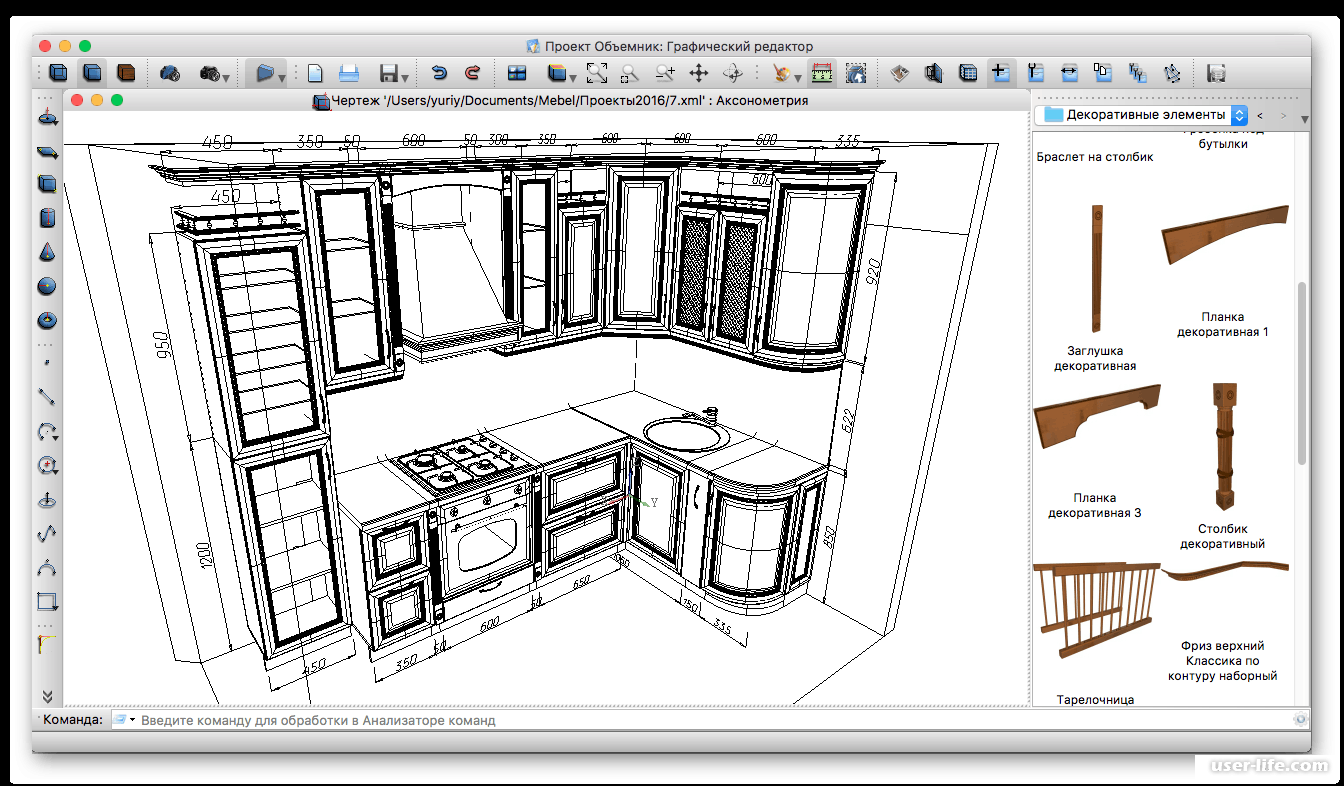 Теперь его можно прикрепить к iPad Pro с помощью магнита, что позволяет выполнять сопряжение и зарядку. Однако это усложняет настройку рукоятки, поскольку может помешать ее сопряжению или зарядке. Из-за этого теперь есть некоторые ручки, которые оставляют область, соединяющуюся с iPad, беспрепятственной, поэтому мы рекомендуем обратить внимание на них, если вы хотите настроить ручку для своего Apple Pencil.
Теперь его можно прикрепить к iPad Pro с помощью магнита, что позволяет выполнять сопряжение и зарядку. Однако это усложняет настройку рукоятки, поскольку может помешать ее сопряжению или зарядке. Из-за этого теперь есть некоторые ручки, которые оставляют область, соединяющуюся с iPad, беспрепятственной, поэтому мы рекомендуем обратить внимание на них, если вы хотите настроить ручку для своего Apple Pencil.
iPad Pro больше, чем iPad Air, но все же является хорошим портативным размером для использования дома или в кафе. У него большой экран для планшета, который дает красивую большую поверхность для рисования. Характеристики iPad Pro достаточно хороши для использования в профессиональных условиях. Есть профессиональные иллюстраторы и мангаки, которые создают работы только с iPad Pro.
- Размеры изделия: 214,9 x 280,6 x 6,4 мм
- Область рисования: модель 12,9 дюйма (разрешение: 2732 x 2048)
- Чувствительность пера к давлению: не указано
- Цена: iPad Pro (6-го поколения) 1099 долларов США (включая налоги),
Apple Pencil (2-го поколения) 129 долларов США (включая налоги, по состоянию на апрель 2022 г. )
) - Официальный сайт:
https://www.apple.com/ipad-pro/
Заключительные рекомендации
В целом, мы рекомендуем планшеты для рисования марки Wacom с экраном или без него из-за их функциональности, послужного списка, стабильности и поддержки.
При покупке возникает ощущение безопасности, поскольку перед покупкой вы можете опробовать их в магазинах электроники.
Хотя цена планшета для рисования Wacom выше по сравнению с планшетами многих других производителей, запасные части для перьев и стилусов легко доступны и их легко купить. Он также безопасен с точки зрения обслуживания, позволяя использовать планшет в течение длительного времени, прежде чем он потребует замены. Трудно не выбрать топовый бренд и лидера в области планшетов для рисования!
Оценить удобство рисования с помощью Surface Pro и iPad Pro также легко!
Surface Pro и iPad Pro также можно попробовать во многих магазинах бытовой электроники.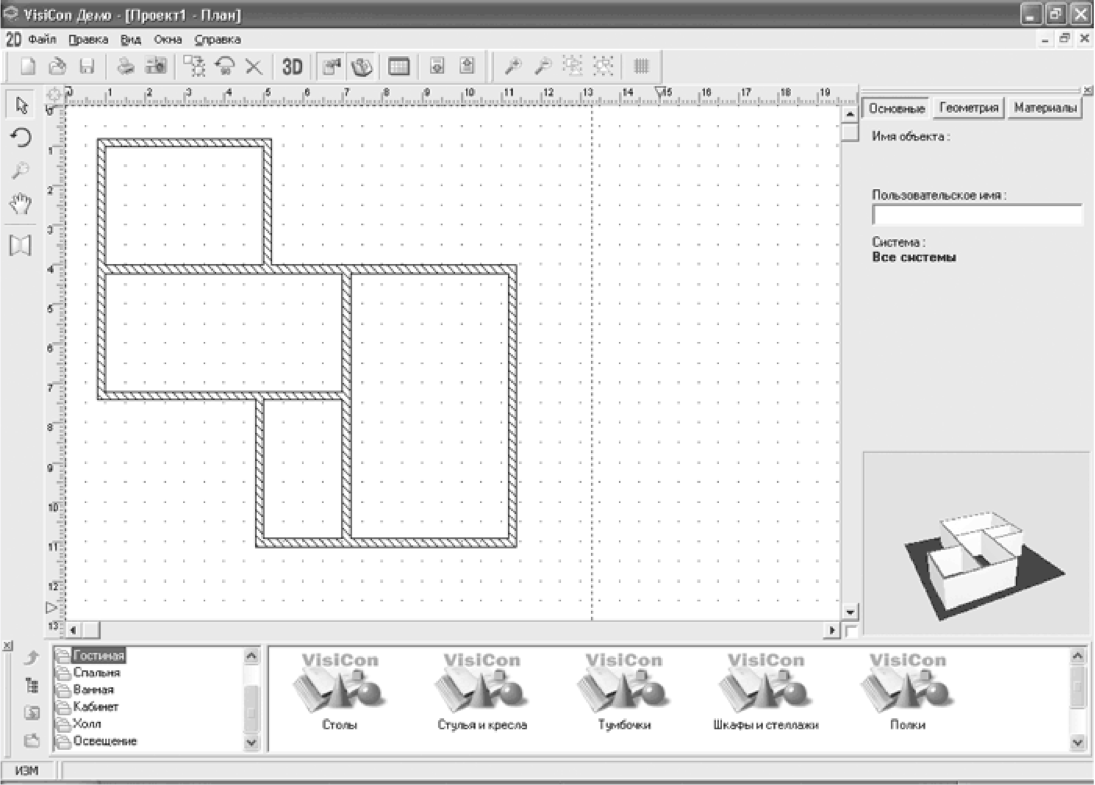 Однако они могут располагаться в разных секциях магазина, так как продукты apple и windows обычно разделены. В некоторых магазинах вы даже можете рисовать с помощью программного обеспечения, такого как Clip Studio Paint. Однако, в отличие от планшета для рисования, это не устройство, разработанное исключительно для рисования, поэтому, даже если вы можете использовать с ним перо, некоторые магазины могут не предлагать эту опцию.
Однако они могут располагаться в разных секциях магазина, так как продукты apple и windows обычно разделены. В некоторых магазинах вы даже можете рисовать с помощью программного обеспечения, такого как Clip Studio Paint. Однако, в отличие от планшета для рисования, это не устройство, разработанное исключительно для рисования, поэтому, даже если вы можете использовать с ним перо, некоторые магазины могут не предлагать эту опцию.
Полностью ламинированные экраны дисплея могут уменьшить параллакс.
Если вы пробовали использовать перьевой монитор, но все еще думаете о его покупке, потому что не можете рисовать так, как хотелось бы, давайте сосредоточимся на параллаксе.
В отличие от рисования карандашом на бумаге, планшет-монитор состоит из нескольких слоев панели. Эти слои создают зазор между физическим положением кончика пера и местом ввода цифровой линии. Это наиболее распространенная причина невозможности рисовать линии при первом рисовании с помощью перьевого монитора. Возможно, вы сможете улучшить ситуацию, привыкнув к параллаксу вашего монитора или откалибровав положение пера.
Возможно, вы сможете улучшить ситуацию, привыкнув к параллаксу вашего монитора или откалибровав положение пера.
По этой причине перед покупкой нового планшета мы рекомендуем проверить, полностью ли заламинирован экран дисплея. Полностью ламинированные экраны объединяют несколько слоев, составляющих дисплей, уменьшая зазор между каждым слоем, что, в свою очередь, снижает параллакс почти до нуля. Если вы привыкли к неламинированному мониторному планшету, вам может быть неудобно переходить на полностью ламинированный планшет, поэтому будьте осторожны при покупке нового. Если вы рассматриваете возможность замены, а ваш текущий планшет-монитор полностью ламинирован, вы можете убедиться, что ваш следующий планшет также полностью ламинирован.
Следующие продукты полностью ламинированы:
Artist 15.6 Pro (XP-Pen)
- Официальный сайт: https://www.xp-pen.com/product/65.html
Kamvas Pro 12 (HUION)
- Официальный сайт: https://www.


 Наиболее известными редакторами являются Microsoft Paint, Adobe Photoshop, Gimp, Paint Tool SAI.
Наиболее известными редакторами являются Microsoft Paint, Adobe Photoshop, Gimp, Paint Tool SAI.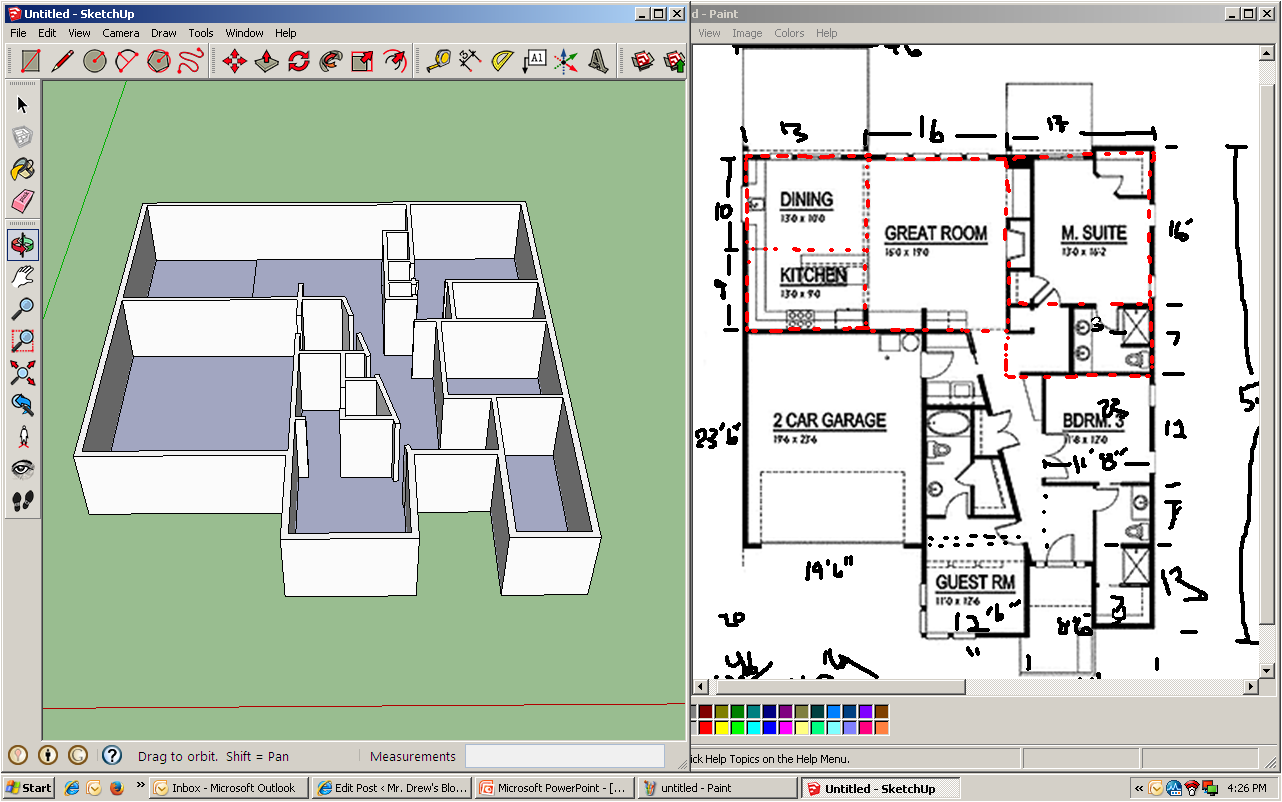 Большинство графических планшетов поддерживаются как Photoshop, так и САИ.
Большинство графических планшетов поддерживаются как Photoshop, так и САИ.
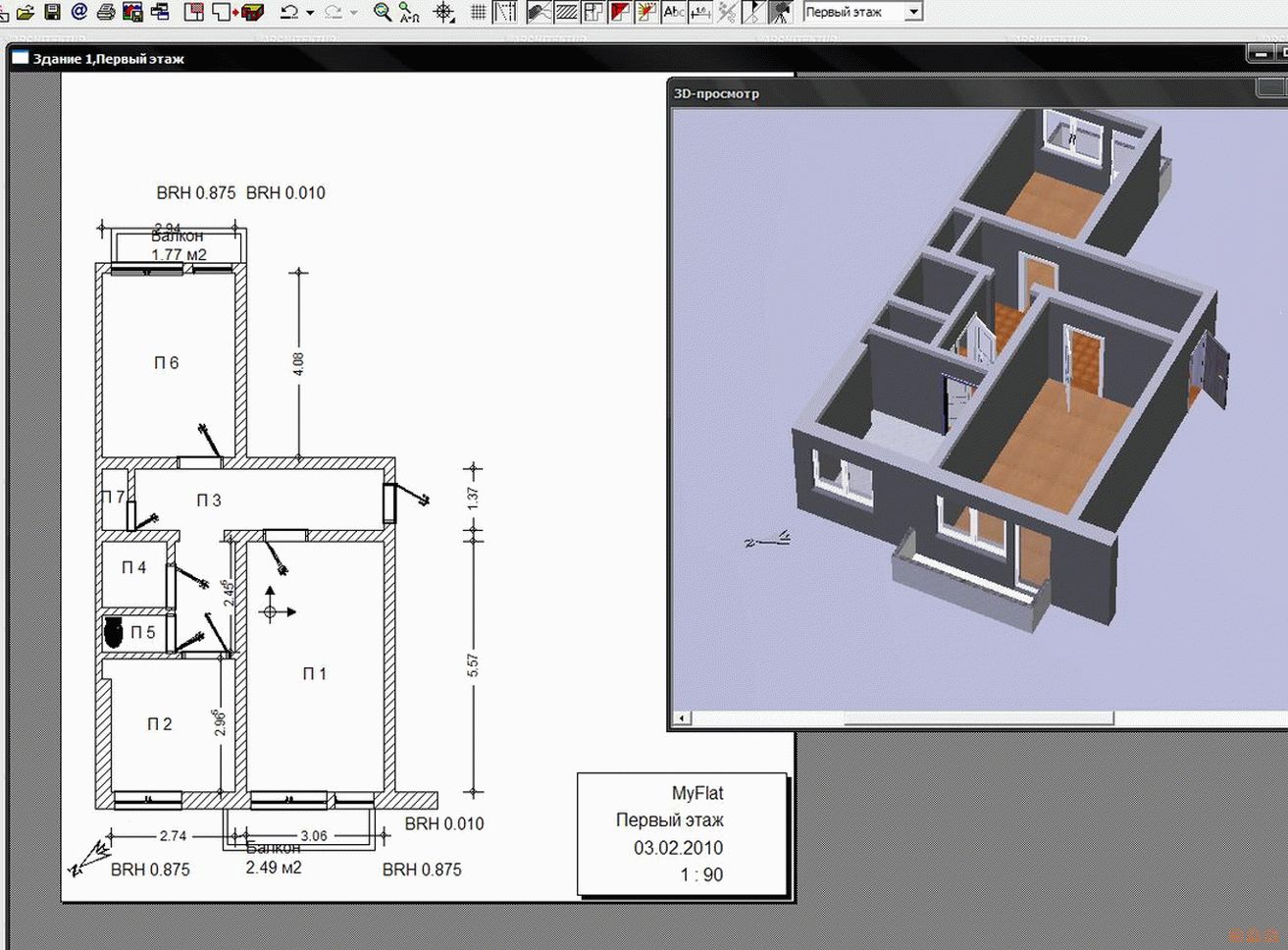 Нарисуйте контуры на бумаге, после чего отсканируйте картинку или сделайте качественное фото и откройте готовый файл в графическом редакторе САИ или Photoshop. Затем понаводите линии, измените их толщину и добавьте цвета. Кстати, во многих редакторах, например в Фотошопе или Paint Tool SAI, таким образом можно выполнять неплохие рисунки, поскольку все изменения наносятся в виде слоёв, которые можно потом легко удалить.
Нарисуйте контуры на бумаге, после чего отсканируйте картинку или сделайте качественное фото и откройте готовый файл в графическом редакторе САИ или Photoshop. Затем понаводите линии, измените их толщину и добавьте цвета. Кстати, во многих редакторах, например в Фотошопе или Paint Tool SAI, таким образом можно выполнять неплохие рисунки, поскольку все изменения наносятся в виде слоёв, которые можно потом легко удалить.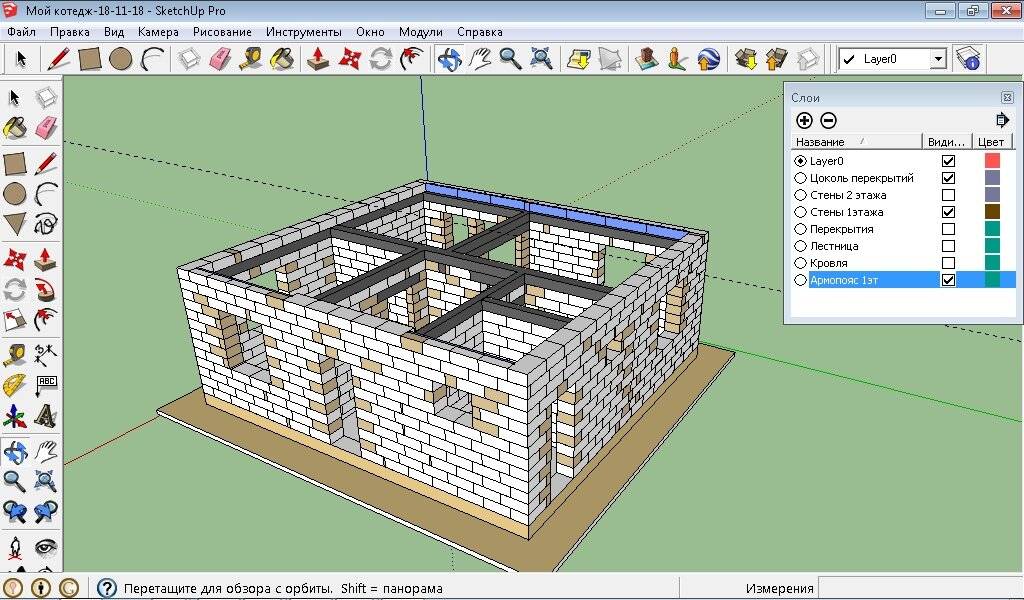
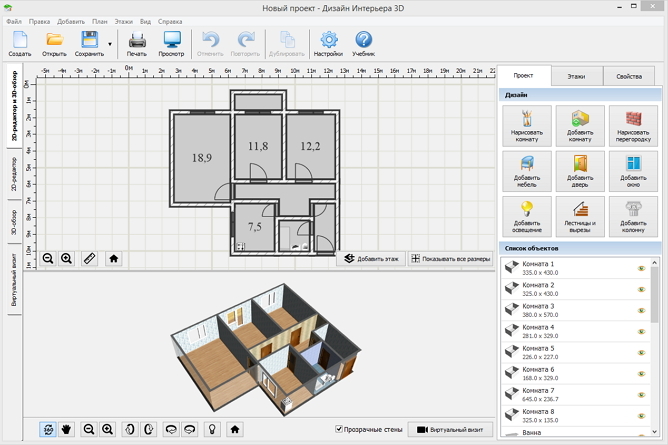 Программа платная, поэтому или купите её, или скачайте взломанную версию, если нет возможности заплатить.
Программа платная, поэтому или купите её, или скачайте взломанную версию, если нет возможности заплатить.
 6 Pro
6 Pro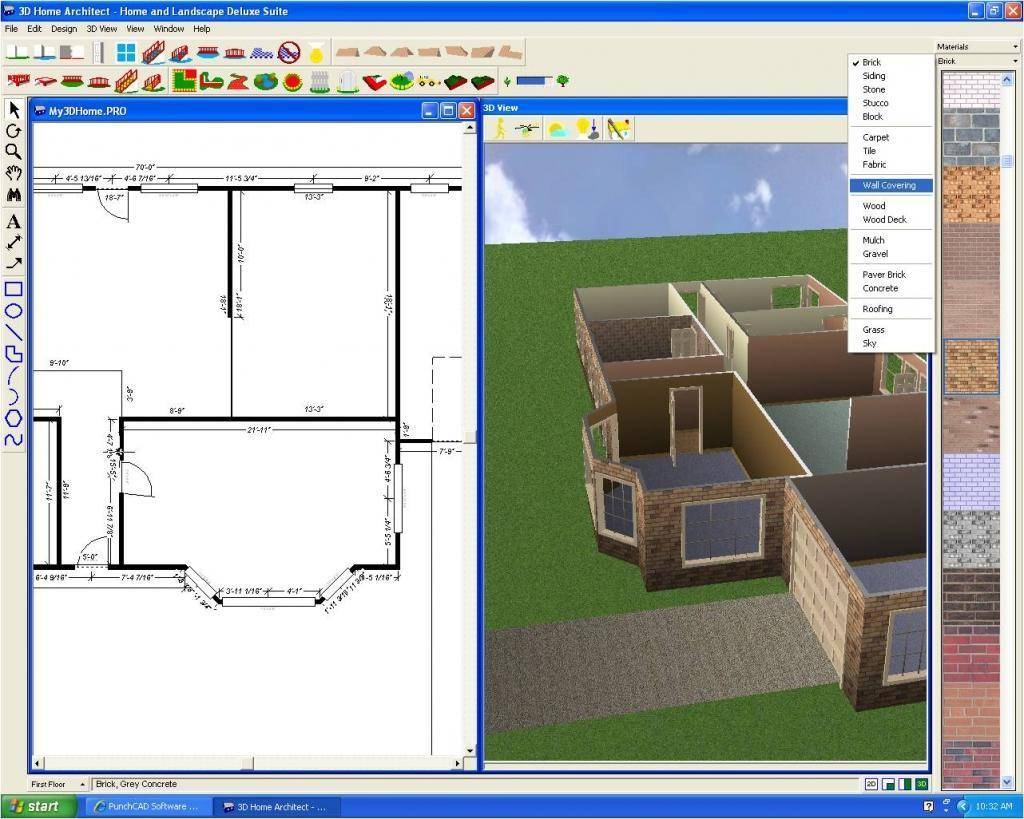
 )
) wacom.com/en-us/products/pen-computers/wacom-mobilestudio-pro
wacom.com/en-us/products/pen-computers/wacom-mobilestudio-pro )
) )
)